오늘은 USB 사용중에 발생하는 "디스크가 쓰기 금지되어 있습니다" 해결 방법을 알아본다. USB에 파일을 저장하거나 수정, 삭제를 가할때, 또는 USB 포맷을 할 때 가끔 이런 에러메시지가 나타나는데, 해결방법은 무척이나 간단하다.

일단 문제의 상황은 아래와 같다.

윈도우10, 윈도우8, 윈도우7 버전을 떠나서 가끔 USB 사용중에 이런 문제가 나타난다.
USB 안에 있는 파일을 삭제하거나 새로 저장할 때,
포맷할 때 "디스크가 쓰기 금지되어 있습니다" 라는 에러가 발생하는 것이다.
이 해결방법은 아래와 같다
1) 윈도우 시작버튼 -> CMD 입력 -> [명령 프롬프트] 실행

2) 아래와 같이 까만 창 (명령 프롬프트, command 창이라고 한다) 이 나타난다.

3) diskpart 를 입력 후, 엔터

4) 새로운 까만 창이 나타날 것이며, 약간 다르게 생겼다.

5) lisk disk 입력 후, 엔터

6) 디스크 0 부터 시작하는 텍스트 테이블이 나타나는데, 여기서 자신의 USB 용량을 찾는다.
- 디스크0은 465GB -> 일반 HDD
- 디스크1은 111GB -> SSD
- 디스크3은 14GB -> USB
인데, 대충 용량으로 짐작하면 찾기 쉬울 것이다.

7) 내 USB는 실제로는 16GB지만, 윈도우에서는 14GB 정도로 인식한다.
HDD도 500GB, SSD도 128GB인데 윈도우 시스템 용량으로 조금씩 빠진다.
여러분들의 USB 용량을 확인 후, 디스크 숫자를 확인하자.
* 주의 : 필자는 디스크 3 이지만, 여러분들은 디스크2 또는 4, 기타의 숫자일 수 있다.
8) 이제 아래의 명령어를 전부 따라서 입력 후, 엔터 !!
- select disk 3
* 주의 : 계속 강조하지만, 필자는 디스크 3번이라 숫자 3번 입력했지만,
여러분들은 여러분들의 USB에 해당하는 숫자를 입력하시라 !!
- attributes disk clear readonly
- exit
9) 이렇게하면 USB 쓰기 금지가 해제 되어, 정상적으로 사용할 수 있다.
"맨날 수리야"는 어느 회사의 현직 엔지니어 입니다.
10년이상의 모든 PC 고장 수리, 윈도우 꿀팁등을 나눔하고 있습니다.
뿐만 아니라, 유튜브, 카페등을 통해,
많은 분들의 PC 문제도 도와드리고 있으니까
여러분들도 언제든지 문의주시기 바랍니다.
그럼 "맨날 수리야"의 이웃으로써,
또 뵙기를 기다리겠습니다. 감사합니다.
▼ 아래 PC 꿀팁을 구독하시면, 컴맹도 전산팀장이 될 수 있습니다^^
▼ 다른 사람들이 많이 찾는 인기글
'PC 꿀팁 > PC 고장 수리 꿀팁' 카테고리의 다른 글
| [모니터 2개 마우스 좌우 안넘어감] 듀얼모니터 마우스 이동 안됨 (9) | 2020.07.14 |
|---|---|
| [탐색기 사진 미리보기 안보임] 윈도우 이미지, 문서 미리보기 안보일 때 해결법 (0) | 2020.07.14 |
| [operating system not found] 현직 엔지니어의 100% 해결법 ( wasn't found, reboot and select) (1) | 2020.07.13 |
| [컴퓨터 속도가 느려졌을 때] 노트북 빠르게 하는법 총정리 (엔지니어의 모든 노하우) (1) | 2020.07.11 |
| [BOOTMGR is missing] 10초 해결법, 윈도우 부팅 에러, Ctrl+Alt+Del (1) | 2020.07.11 |

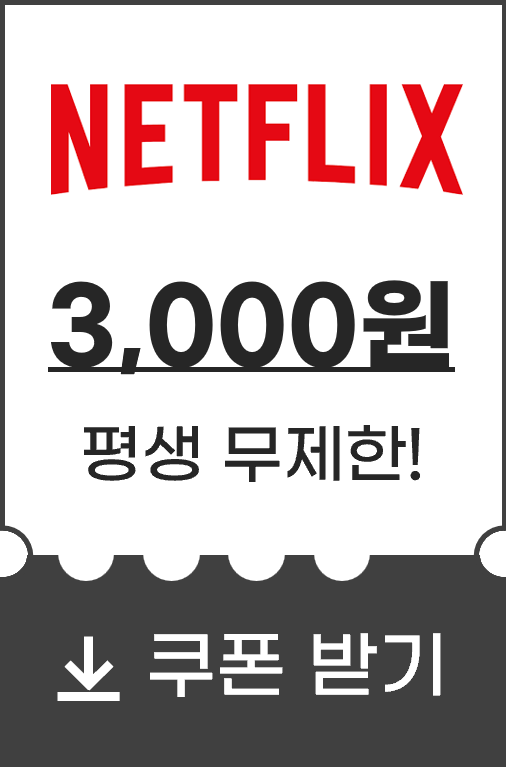
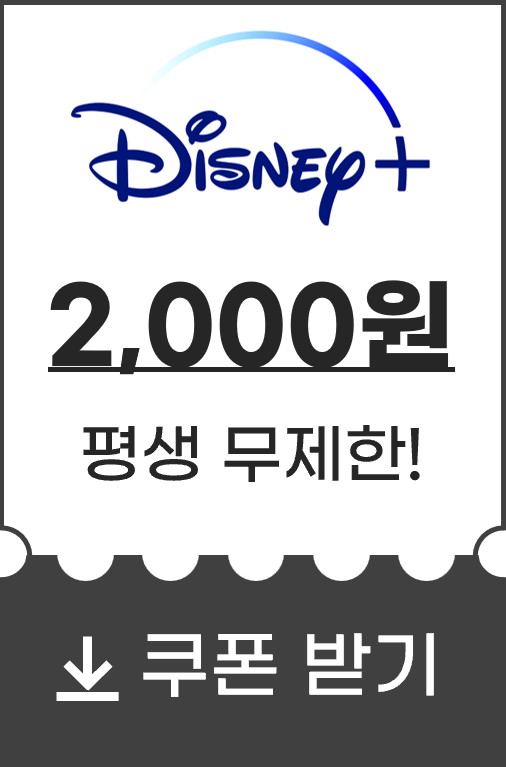
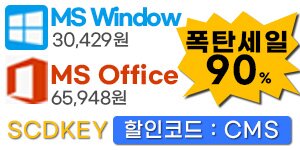








댓글